Tarkennustila ei toimi iOS 17:ssä? 8 tapaa korjata se!
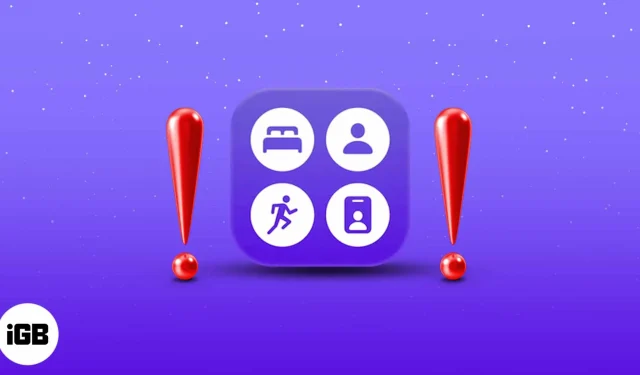
Applen avulla voit nyt priorisoida iPhone-ilmoituksesi – keneltä ja milloin saat ne. Mutta mitä tapahtuu, kun se ei toimi niin kuin olet ajatellut? Jos ei-toivotut ilmoitukset silti tulevat perille tai päinvastoin. Tässä on joitain nopeita ratkaisuja korjataksesi Focus-tilan, joka ei toimi iOS 17:ssä.
- Poista käytöstä Tarkennusten jakaminen laitteiden välillä
- Tarkista sallitut sovellukset ja yhteystiedot
- Poista aikaherkät ilmoitukset käytöstä
- Sammuta toistuvat puhelut
- Varmista oikea aikataulu
- Poista äänetön kytkin käytöstä
- Käynnistä iPhone uudelleen
- Nollaa kaikki asetukset
1. Poista käytöstä tarkennuksen jakaminen laitteiden välillä
Applen ekosysteemi sitoo kaikki samalla iCloud-tilillä toimivat laitteet. Joten jos otat tietyn Focus-tilan käyttöön yhdessä laitteista, se näkyy automaattisesti kaikissa muissa Apple-laitteissa, jotka on kirjattu sisään samalla iCloud-tilillä.
Tämä saattaa olla syynä siihen, että sinulla on ongelmia tarkennustilan kanssa. Voit poistaa tarkennuksen jakamisen käytöstä muiden laitteiden välillä seuraavasti:
- Avaa Asetukset -sovellus iPhonessa → Napauta Focus.
- Tässä ota Jaa eri laitteiden välillä pois päältä.
Se siitä! Nyt tämän laitteen tarkennustilaa ei synkronoida muiden Apple-laitteiden kanssa. Jos tämä ei auttanut, siirry seuraavaan korjaukseen, jossa tarkennustila ei toimi iOS 17:ssä!
2. Tarkista sallitut sovellukset ja yhteystiedot
Vaikka tarkennustila estää ilmoituksia häiritsemästä sinua, on mahdollista, että ei-toivottu sovellus tai yhteystieto on sallittu. Siinä tapauksessa Focus ei häiritse heitä, ja he voivat lähettää ilmoituksia milloin tahansa. Tarkistaa:
- Avaa Asetukset → Napauta Focus.
- Napauta nyt ohitettavaa tarkennustilaa .
- SALLITUT ILMOITUKSET -kohdasta löydät kaksi alaosiota: Ihmiset ja Sovellukset .
Napauta kutakin osiota nähdäksesi sallitut yhteystiedot ja sovellusluettelosi. - Etsi kyseinen yhteystieto tai sovellus tästä luettelosta ja napauta sen yläpuolella -kuvaketta .
Siinä kaikki! Vastaava sovellus tai yhteystieto poistetaan luettelosta, eikä se enää ohita Focusta.
3. Poista aikaherkät ilmoitukset käytöstä
Focuksen avulla Apple on ottanut käyttöön uuden koneoppimistekniikan, joka tunnistaa aikaherkät ilmoitukset, jotka on tarkoitus toimittaa välittömästi. Näitä voivat olla muistutukset, OTP:t, hätäpalvelut ja muut tärkeiden sovellusten hälytykset. Jos ne kuitenkin ärsyttävät sinua, sammuta ne seuraavien ohjeiden mukaisesti:
- Avaa Asetukset → Napauta Focus.
- Napauta nyt tarkennustilaa , jonka ilmoitukset haluat poistaa käytöstä.
- Napauta täällä SALLITUT ILMOITUKSET kohdasta Sovellukset .
- Poista lopuksi Time Sensitive käytöstä .
Nyt aikaherkät ilmoitukset eivät enää ohita tarkennustilaasi.
4. Sammuta toistuvat puhelut
Toistuvat puhelut mistä tahansa yhteystiedosta voivat olla yksi tärkeimmistä syistä, jotka saattavat saada vaikutelman siltä, että tarkennustilasi ei toimi:
- Avaa Asetukset → Napauta Focus.
- Napauta haluamaasi tarkennustilaa .
- Napauta nyt Ihmiset SALLITUT ILMOITUKSET -osiossa → Puhelut.
- Poista lopuksi Salli toistuvat puhelut käytöstä.
Se siitä! Nyt toistuvat puhelut eivät ohita Focus-laitetta.
5. Varmista oikea aikataulu
Jos käytät ajoitettuja tarkennustiloja, ajoitettu ajoitus on saatettu tulkita väärin. Tarkista siinä tapauksessa ajoitettu aika varmistaaksesi, että se on asetettu oikeaan aikaan.
- Avaa Asetukset.
- Napauta Keskitä.
- Napauta tässä sitä tarkennustilaa, josta olet huolissasi.
- Vieritä alas ja napauta aikaväliä KÄYNNISTÄ AUTOMAATTISESTI.
- Ota nyt käyttöön Aikataulu , jos et jo ole, ja tarkista valittu ajanjakso ja päivät uudelleen .
Jos kaikki näyttää hyvältä, harkitse tarkennuksen sammuttamista ja uudelleen käynnistämistä. Sen pitäisi toimia nyt! Jos ei, älä panikoi. Meillä on enemmän temppuja hihoissamme. Jatka lukemista!
6. Poista äänetön kytkin käytöstä
Voi olla mahdollista, että iPhonen puolella oleva äänetön kytkin saatetaan ottaa käyttöön, mikä johtaa menetettyihin ilmoituksiin. Siksi poista se käytöstä, jos et jo ole.
7. Käynnistä iPhone uudelleen
Jos mikään ei näytä korjaavan ongelmaasi, käynnistä laite uudelleen. Vaikka se on yksinkertaisin korjaus, se on yleensä tehokkain korjaus pienempien häiriötekijöiden korjaamiseen. Siksi voi olla hyvä aika käynnistää iPhone uudelleen ennen kuin siirryt äärimmäiseen vaiheeseen.
8. Palauta kaikki asetukset
Jos mikään yllä olevista korjauksista ei näytä ratkaisevan ongelmaa, sinun on harkittava iPhonen tehdasasetusten palauttamista. Se puhdistaa iPhonen kaikista vallitsevista vioista. Voit nollata iPhonen seuraavasti:
- Avaa Asetukset.
- Napauta Yleistä.
- Napauta Siirrä tai Palauta iPhone.
- Napauta seuraavaksi Palauta.
- Valitse lopuksi Palauta kaikki asetukset.
UKK
Miksi saan yhä puheluita joiltakin ihmisiltä?
Olet saattanut sallia puhelut suosikeista määrittäessäsi Focus-asetusta. Korjaa tämä napauttamalla haluamaasi tarkennustilaa kohdassa Asetukset → Napauta Ihmiset → Nyt, napauta Puhelut ja valitse Ei kukaan.
Kuinka otan tarkennustilan käyttöön?
Voit ottaa tarkennustilan käyttöön suoraan Ohjauskeskuksesta. Vaihtoehtoisesti voit myös ottaa sen käyttöön siirtymällä kohtaan Asetukset → valitsemalla Focus .
Miksi tarkennustila ei ole päällä, kun sen pitäisi olla?
Jos olet ajoittanut Focus-toiminnon, tarkista aika ja vastaavat päivät, joina sen pitäisi olla päällä. Jos kaikki näyttää hyvältä, harkitse halutun tarkennustilan kytkemistä pois päältä ja takaisin päälle manuaalisesti tarkistaaksesi, toimiiko se, koska se voi olla häiriö.



Vastaa